Organisation erstellen
Verwenden Sie diese Aktion, um eine neue Organisation zu erstellen.
Aktion "Organisation erstellen" verwenden
Um diese Aktion in einem Workflow verwenden zu können, müssen Sie sie mit ThingWorx Flow verbinden. Gehen Sie zum Herstellen einer Verbindung mit dem Fluss wie folgt vor:
1. Ziehen Sie die Aktion Organisation erstellen unter dem Zendesk-Konnektor in den Zeichenbereich, zeigen Sie mit der Maus auf die Aktion, und klicken Sie dann auf  . Oder: Doppelklicken Sie auf die Aktion. Das Fenster für die Aktion "Organisation erstellen" wird geöffnet.
. Oder: Doppelklicken Sie auf die Aktion. Das Fenster für die Aktion "Organisation erstellen" wird geöffnet.
2. Bearbeiten Sie bei Bedarf den Namen der Beschriftung. Standardmäßig ist der Beschriftungsname mit dem Aktionsnamen identisch.
3. Informationen zum Hinzufügen einer neuen Autorisierung finden Sie im Abschnitt
Zendesk autorisieren des Themas "Zendesk-Konnektor".
Wenn Sie bereits zuvor eine Autorisierung für Zendesk hinzugefügt haben, können Sie eine Autorisierung in der Liste auswählen. |
4. Geben Sie im Feld Organisationsname den eindeutigen Namen für die Organisation ein, die Sie erstellen möchten.
5. Klicken Sie im Feld Weitere Felder anzeigen auf das Pluszeichen (+), um die weiteren Felder anzuzeigen:
◦ Externe ID – Eindeutige externe ID, die Sie der Organisation zuordnen möchten.
◦ Domänen – Klicken Sie auf Hinzufügen, um die folgenden Details einzugeben:
▪ Domänenname – Domänenname, den Sie der Organisation zuordnen möchten. Benutzer mit E-Mail-Adressen, die die angegebenen Domänennamen enthalten, werden der jeweiligen Organisation hinzugefügt. Klicken Sie auf Hinzufügen, wenn Sie mehrere Domänennamen eingeben möchten.
◦ Geben Sie die Details und Notizen zur Organisation ein.
◦ Gruppen-ID – Neue Tickets von Benutzern in dieser Organisation werden automatisch in diese Gruppe eingefügt.
◦ Geben Sie an, ob Sie Tickets für alle Benutzer anzeigen oder Kommentare für alle Benutzer anzeigen möchten.
◦ Geben Sie das Tag der Organisation ein.
Klicken Sie auf Hinzufügen, um mehrere Tags einzugeben.
◦ Benutzerdefinierte Organisationsfelder – Liste der benutzerdefinierten Organisationsfelder, die in der Benutzeroberfläche des Zendesk-Diensts definiert sind.
▪ Feldschlüssel – Geben Sie den Feldschlüssel für das benutzerdefinierte Feld ein, das Sie hinzufügen möchten. Die folgende Beispielabbildung zeigt, wie Sie Feldschlüssel für benutzerdefinierte Organisationsfelder definieren und abrufen.
Wenn Sie beispielsweise einen benutzerdefinierten Feldschlüssel für die Telefonnummer hinzufügen möchten und der Feldschlüssel in Ihrem Zendesk-Konto als phone_number definiert ist, geben Sie den gleichen Wert in das Feld Feldschlüssel hier ein.
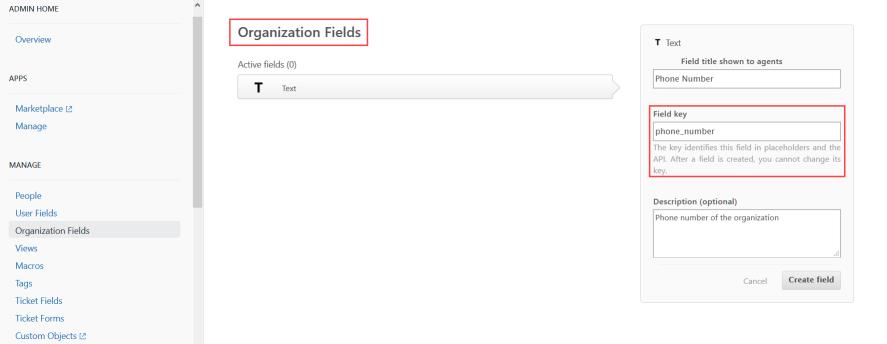
▪ Feldwert – Geben Sie den Wert für den angegebenen Schlüssel ein.
Klicken Sie auf Hinzufügen, wenn Sie mehrere benutzerdefinierte Organisationsfelder eingeben möchten.
6. Klicken Sie auf Fertig.